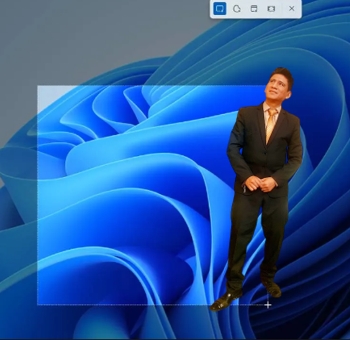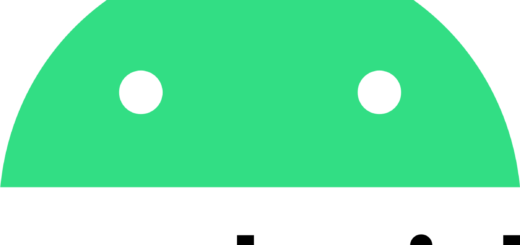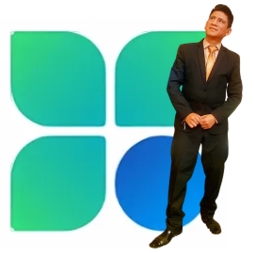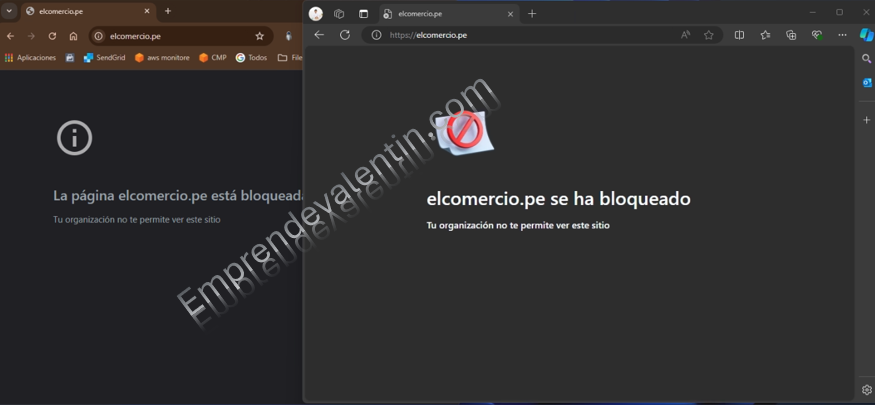Configurar Restricciones de Tamaño de Mensajes en Microsoft 365
Este artículo está dirigido a administradores de Microsoft 365 y tiene como objetivo enseñar cómo configurar restricciones de tamaño de mensajes en Office 365. Estas restricciones son esenciales para evitar la fuga de información, mejorar la seguridad de la corporación y mantener un entorno de correo electrónico más controlado.
Beneficios de Establecer Restricciones de Tamaño de Mensajes
Evitar la fuga de información: Limitar el tamaño de los mensajes ayuda a controlar la cantidad de datos que se pueden enviar o recibir por correo electrónico.
Mejorar la seguridad: Restringir el tamaño de los adjuntos puede prevenir la circulación de archivos potencialmente peligrosos.
Optimizar el rendimiento del correo electrónico: Reducir el tamaño de los mensajes evita el sobrecargado de los servidores de correo y mejora el rendimiento general del sistema.
Cumplimiento normativo: Ayuda a cumplir con políticas de seguridad y regulaciones que exigen el control de datos en tránsito.
Pasos para Configurar Restricciones de Tamaño de Mensajes por Usuario
1- Acceder al Portal de Administración de Microsoft 365
2- Navegar a la Configuración de Exchange
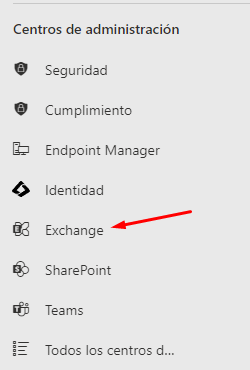
3- En el centro de administración de Exchange, dirígete a «Destinatarios» y luego a «Buzones».
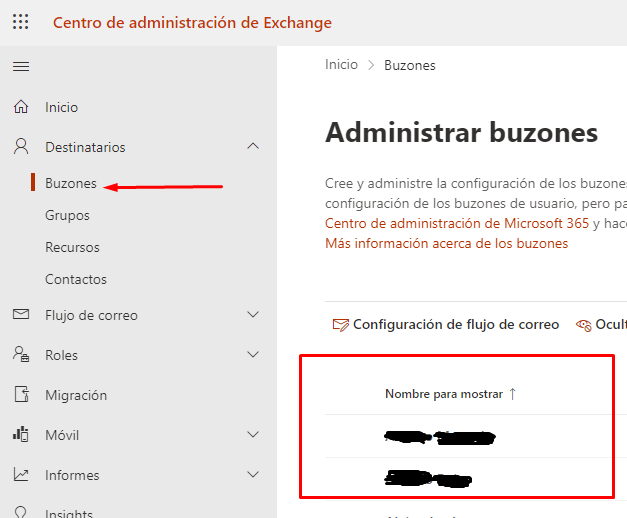
4- En las propiedades del buzón, selecciona la pestaña «Buzón» y nos vamos a la opción «Restricciones de tamaño de los mensajes» e nigresamos.
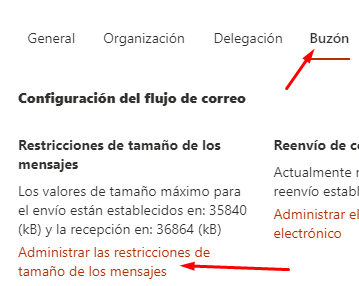
5- Por ultimo en esta opción vamos a realizar el cambio del envío y rección de los mensajes.
- Recuerda que este cambio lo tienes que realizar en KB, en esta ocasión vamos a ponerle en enviados 15MB y 16MB como recibidos.
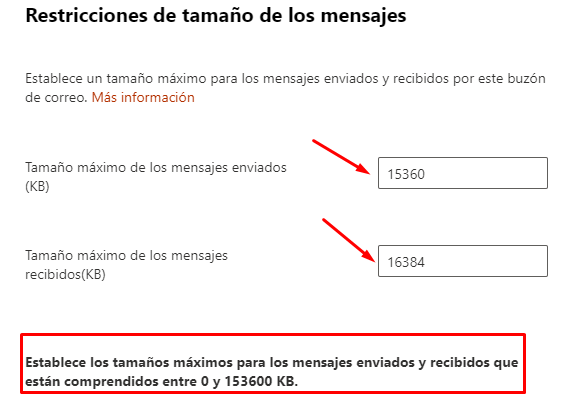
6- Para finalizar guardamos los cambios.
Ahora Vamos a Establecer Restricciones de Tamaño de Mensajes para Todos los Usuarios
Configurar estas restricciones a nivel de todo el tenant garantiza una política uniforme y reduce la necesidad de configuraciones manuales para cada usuario.
1- Iniciar PowerShell como Administrador
2- Instalar y Importar el Módulo Exchange Online Management
Install-Module -Name ExchangeOnlineManagement
Import-Module ExchangeOnlineManagement
3- Nos conectamos al Exchange Online y dodne dice correo@midominio.com, deben poner el suaurio administrador del tenant.
Connect-ExchangeOnline -UserPrincipalName correo@midominio.com -ShowProgress $true
4- Ahora Aplicamos las Restricciones de Tamaño de Mensajes a todo el Tenant
- Recuerda adaptar los límites según las necesidades y políticas de seguridad de tu organización.
Get-Mailbox -ResultSize Unlimited | Set-Mailbox -MaxSendSize 15MB -MaxReceiveSize 16MB
5- Para ver el resultado ejecutamos el siguiente comando
Get-Mailbox | Select-Object DisplayName, MaxSendSize, MaxReceiveSize
DisplayName MaxSendSize MaxReceiveSize
----------- ----------- --------------
Usuario1 15 MB 16 MB
Usuario2 15 MB 16 MB
Usuario3 15 MB 16 MBEstablecer restricciones de tamaño de mensajes en Office 365 es una medida crucial para mantener la seguridad y el rendimiento de la infraestructura de correo electrónico de tu organización. Al limitar el tamaño de los mensajes y archivos adjuntos, puedes prevenir la fuga de información y proteger tu corporación contra posibles amenazas.